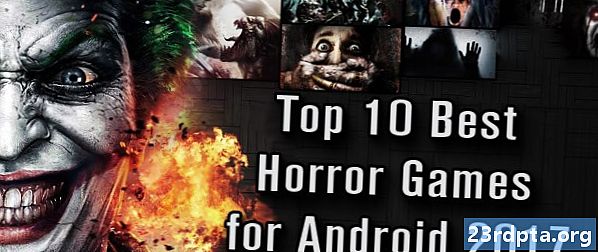Tartalom

Általában véve mindig az Android legfrissebb verzióját (vagy bármilyen operációs rendszert használjon bármilyen elektronikai termékhez). Lehetséges, hogy nem vagy az Android 10 rajongója, vagy nem gondolja, hogy készen áll a napi használatra. Ha azt szeretnénk, hogy az Android 10-es verziója visszamenjen az Android 9 Pie-re, akkor itt vagyunk, hogy segítséget nyújtsunk.
Hangsúlyozzuk, hogy ezt csak akkor szabad megtennie, ha igazán nem szereti az Android 10 alkalmazást, vagy ha az nem működik jól az Ön készülékén. Az Android 10 néhány fantasztikus új funkcióval rendelkezik - különös tekintettel az adatvédelemre és a biztonságra -, amelyek sok szempontból jobbá teszik a korábbi Android-verziókat. Ez szintén a legfrissebb a biztonsági javításoknál.
Ha mindent tud, és továbbra is az Android 10-es verzióját akarja csökkenteni, akkor a lépések viszonylag egyszerűek. De először készüljünk fel a leminősítésre!
Készüljön fel az Android 10 verziójának leminősítésére

Mielőtt elkezdené a leminősítést, meg kell tennie néhány előkészületet. Az első dolog, amelyet meg kell tennie, az alkalmazások, fényképek, videók stb. Biztonsági mentése, mertA leminősítés teljesen megtisztítja a rendszert.
Miután rendezte a biztonsági mentést, le kell töltenie egy kifejezetten az eszközére tervezett Android 9 Pie gyári képet. A Google Pixel felhasználói számára ez olyan egyszerű, mint a Google átfogó gyári képeinek listájának megtekintése.
Ha másik gyártótól származó telefont használ, az Android 10 leminősítésére való felkészülés kissé bonyolultabb, mivel online meg kell találnia a készülék hivatalos gyári képét. Nagyszerű forrás erre a fórum, amelyen aXDA fejlesztők. A legfontosabb, hogy letölt egy gyári képetkifejezetten az Ön készülékéhez készült és letöltöd amegbízható forrás.
Miután letöltötte a gyári képet, a következő hardverre lesz szüksége:
- Az eredeti OEM USB-kábel a telefon és a számítógép csatlakoztatásához. Ha nem rendelkezik az eredetikkel, használjon ehelyett kiváló minőségű rövid és vastag kábelt. Ne használjon olcsó, vékony kábeleket - ezek hajlamosak meghibásodásra.
- A számítógépére telepített Android SDK, amelyen az ADB és a Fastboot parancs sikeresen működik - ellenőrizze az oktatóprogramot itt.
- 7zip vagy hasonló program, amely képes kezelni .tgz és .tar fájlokat.
- Nem nyitott rendszerbetöltő a telefonon. Ha még nem rendelkezik nyitott rendszerbetöltővel, akkor ellenőriznie kell, hogy lehetséges-e, és követnie kell az eszközére vonatkozó utasításokat. A pixeltelefonokat, az OnePlus telefonokat és más gyártók telefonjait könnyedén lehet feloldani, míg a Huawei, a Samsung és mások telefonjai nehezebbek (vagy akár lehetetlenek). Biztosan meg kell vizsgálnia a saját eszközét.
Miután ezt megtettél, lépjen a következő szakaszra a tényleges leminősítési lépésekhez!
Az Android 10 verziójának leminősítése
- Kapcsolja be az okostelefonon a fejlesztői opciókat a Telefonról szakasz az Android beállításaiban, és megérinti az „Összeállítás szám” elemet hét alkalommal.
- Engedélyezze az USB-hibakeresést és az OEM kinyitását a készüléken a most látható „Fejlesztői beállítások” szakaszban.
- Győződjön meg arról, hogy minden fontos fájlt biztonsági másolatot készített. Emlékezik, ez teljesen törli a készüléket!
- Indítsa el okostelefonját bootloader módba. Ezt a legtöbb telefonon megteheti, ha kikapcsolja, majd újra bekapcsolja, ha egyszerre tartja lenyomva a bekapcsoló gombot és a hangerő csökkentő gombot.
- Csatlakoztassa okostelefonját a számítógépéhez az USB kábel segítségével.
- Nyisson meg egy parancssori ablakot a számítógépen rendszergazdai jogosultságokkal, és indítsa el az ADB-t. További részletesebb utasításokat a Google összefoglalójában talál.
- Gépelés közben ellenőrizze, hogy a telefon és a számítógép megfelelően kommunikál-e gyorsindító eszközök a parancssori ablakba. Látnia kell az eszköz sorozatszámát.
- Készítse elő a korábban letöltött gyári képet. Használja a 7zip fájlt a letöltött .tgz fájl kibontásához, majd ismét a .tgz fájlból kibontott .tar fájl kibontásához. Ez létrehoz egy mappát, amelyben több fájl található.
- Másolja át ezeket a fájlokat, és illessze be őket a platform-tools mappát a számítógép Android SDK mappájában. Meg kell találnia a Windows Program Files (x86) mappájában.
- Két flash-fájl található. A Windows felhasználóknak duplán kell kattintaniuk a fogaskerék logóval ellátott logóra, és jobb oldalon a „Windows kötegelt fájl” feliratot kell feltüntetni. Ha Linux rendszeren van, kattintson duplán a flash-all.sh fájlra.
- Egy doboz jelenik meg, és látnia kell a telepítést. Amíg ez zajlik, semmilyen okból ne húzza ki a készüléket a konnektorból!
- Amikor a telepítési folyamat befejeződött, az eszköz automatikusan újraindul az Android 9 Pie alkalmazásba.
Ez az, amit eddig tudnia kell, hogyan kell leminni az Android 10-et. Visszamentek az Android 9 Pie-hez? Tudassa velünk az okokat az alábbi megjegyzésszálban!